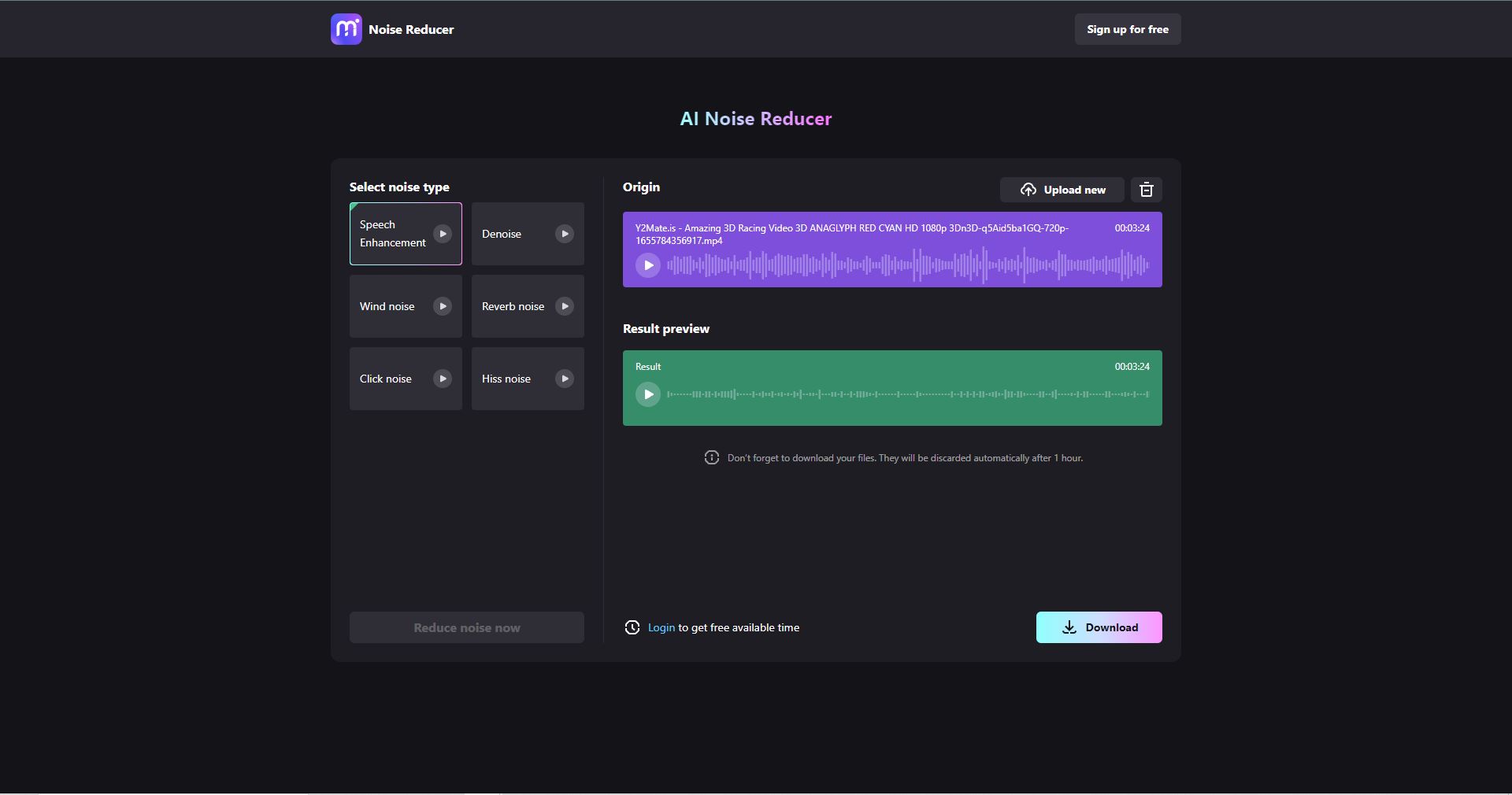Ya seas un cinematógrafo profesional o un principiante que ama filmar videos, lo has experimentado. Puedes crear un video con el mejor escenario y equipo, pero cuando ves el video en posproducción, escuchas el sonido irritante del viento que sopla contra tu micrófono, de personas que hablan o de carros que pasan. Puede ser irritante escuchar estas voces y, con ello, arruinar la estética básica del video.
Aunque puede ser una palabra corta, fácilmente puede percibirse de inmediato cuando la calidad del sonido es mala. Estos sonidos pueden colarse fácilmente en tus grabaciones, pero puede prevenirse usando un micrófono profesional; sin embargo, no todos pueden comprar un micrófono profesional.
Por eso, se crearon herramientas para remover estos sonidos de tus videos. Se les conoce como Removedores de Ruidos de Fondo. Los ruidos de fondo no pueden removerse por completo, pero pueden reducirlos y dejar que los espectadores se enfoquen en la información presentada en la grabación. La herramienta más famosa para remover los ruidos de fondo es Adobre Premiere Pro.
Ignorar estos ruidos de fondo puede ser perjudicial porque la audiencia quiere encontrarse con los mejores audios y videlos de calidad. Estos son sonidos distraen la atención de la audiencia, lo que resultaría en la caída en su interacción, una mala reputación y pocas reacciones positivas. Este artículo te ayudará para reducir estos ruidos de fondo usando premiere pro.
En este artículo
Un resumen breve de Premiere Pro
Adobe es un nombre reconocido en la industria del arte digital; un fotógrafo, un cinematógrafo o cualquier otra persona relacionada a la multimedia sabe que Adobe es el padre de las aplicaciones de edición de contenido multimedia. Le provee a sus usuarios la tecnología más efectiva y confiable para que puedan crear el contenido más interesante e increíble.
Adobre Premiere Pro es una de sus aplicaciones de edición de video más famosas y utilizadas, y puede descargarse por separado o como parte del Paquete Cloud de Adobe Creative. Puede usarse para editar contenido personal, comercial o de otro tipo.
Brinda varias funciones para la edición de video desde recortar hasta crear el video de fantasía más interesante. Con Premiere Pro, se pueden editar diferentes videos e imágenes fijas para crear videos. Se pueden usar y agregar títulos, filtros y otros efectos a los videos.
OS: Está disponible para Windows y Mac.
Precios: Brinda planes de suscripción para individuos, profesores y estudiantes e incluso organizaciones.
$20.99 cada mes (Para individuos)
$19.99 cada mes (Para profesores y estudiantes)
$35.99 cada mes (Para organizaciones)
Ventajas
Admite la Realidad Virtual (VR), ya que permite que el creador se inmerse en su trabajo para mejorar su punto de vista sobre el proyecto.
Esta amplia comunidad puede ser útil en caso de un problema o malentendido con el sistema.
Se actualiza constantemente para sacarle el máximo al software y mantenerse al día con las tendencias nuevas del mercado.
Aquí se encuentran disponibles algunas de las mejores herramientas para mejorar el esquema de colores.
Tiene una gama única y amplia de efectos especiales que harán sobresalir tu trabajo.
Desventajas
Si no eres constante, las suscripciones pueden ser inútiles.
La interfaz puede ser un poco engañosa para los principiantes.
Cómo remover ruidos de fondo en Premiere Pro
Esta parte del árticulo está destinada a los individuos que buscan mejorar la calidad de sus videos. Puedes incrementar la calidad de sonido incluso si algunos ruidos se han colado con Adobe Premiere Pro para que puedas disfrutar de un sonido claro y nítido en tus grabaciones. Sigue los pasos a continuación para reducir estos sonidos molestosos de tus grabaciones.
Se pueden emplear dos métodos para reducir los ruidos de fondo en tus grabaciones. El primer método que mostraremos usa una función incorporada llamada DeNoiser.
Paso 1 Ejecuta la aplicación en tu sistema. Espera a que empiece el software.
Paso 2 Después de que la aplicación esté lista para funcionar, haz clic en el archivo en la parte superior izquierda y luego, en Abrir proyecto.
Después, selecciona la grabación que quieras tener clara y nítida.
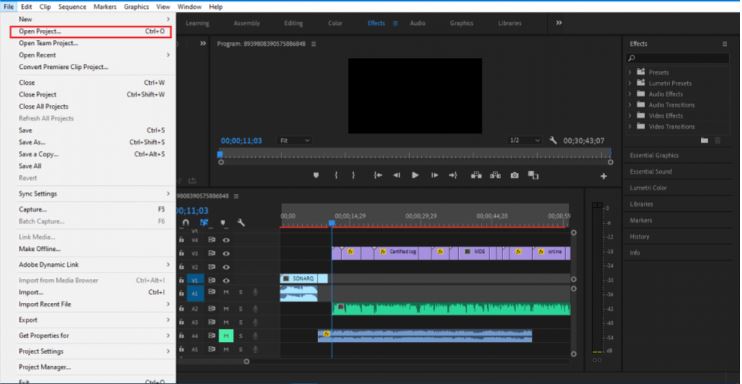
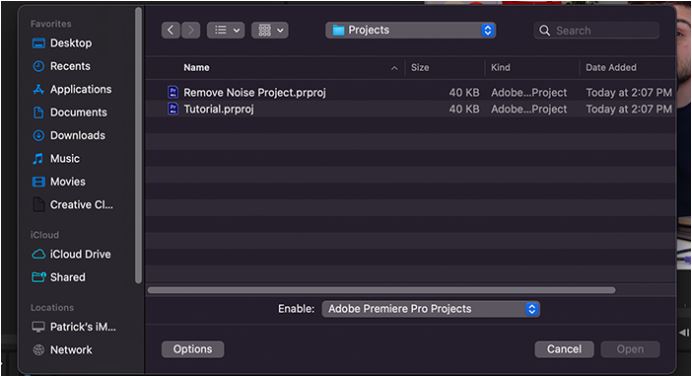
Paso 3 Luego de cargar el proyecto en Premiere Pro, selecciona el archivo del que quieras reducir el ruido.
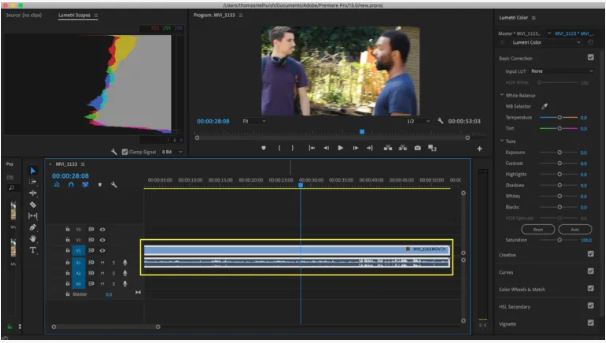
Paso 4 Ve a efectos de Windows > Efectos, y busca el efecto Denoiser presente en la pestaña de Efectos.
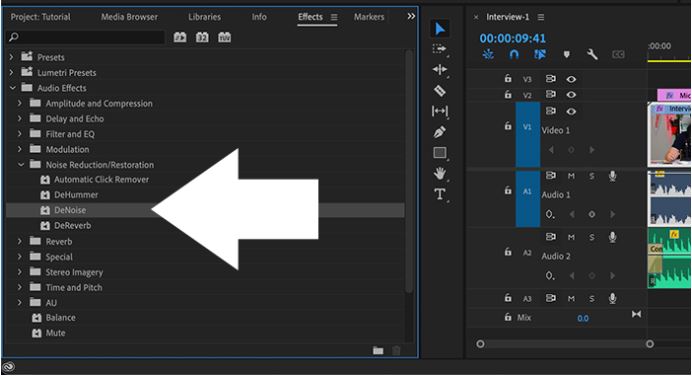
Paso 5 Encontraremos nuestro efecto Denoise en el panel de Control de Efecto y haz clic en Editar.
Se abrirá una nueva ventana en donde podremos cambiar las frecuencias del audio.
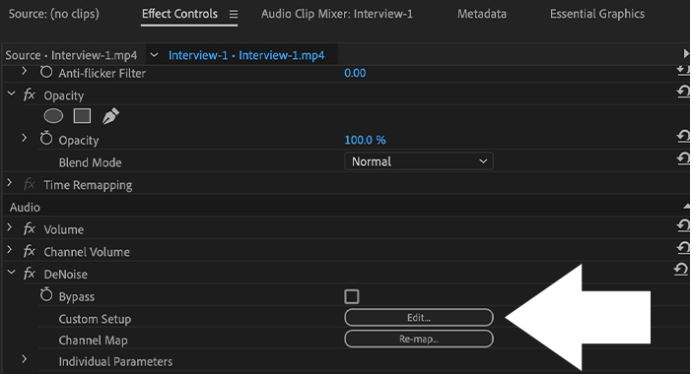
Paso 6 Se determina la cantidad de ruido que deseas reducir en el clip de tu audio con el control deslizante de Cantidad en la parte inferior.
Puedes escuchar tu audio mientras se reproduce y ajustar el volumen según sea necesario porque usualmente comienza a la mitad del audio.
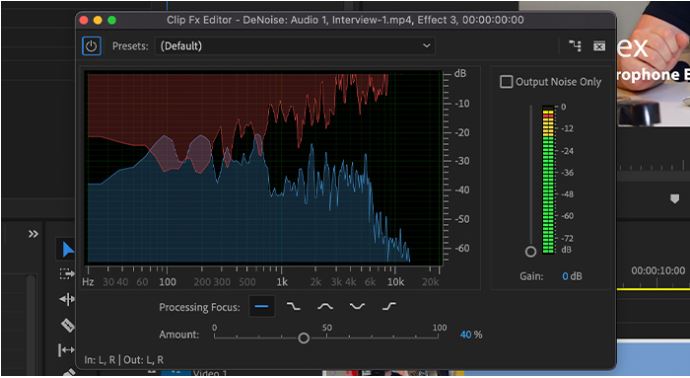
El segundo método te mostrará cómo reducir el ruido de tus grabaciones usando Essential Sound Panel.
Paso 1 Primero, revisa si está abierto Essential Sound Panel.
Si no se ve en tu ventana de edición, ve a la pestaña 'Windows' en la parte superior y asegúrate que esté marcada 'Essential Sound Panel'.
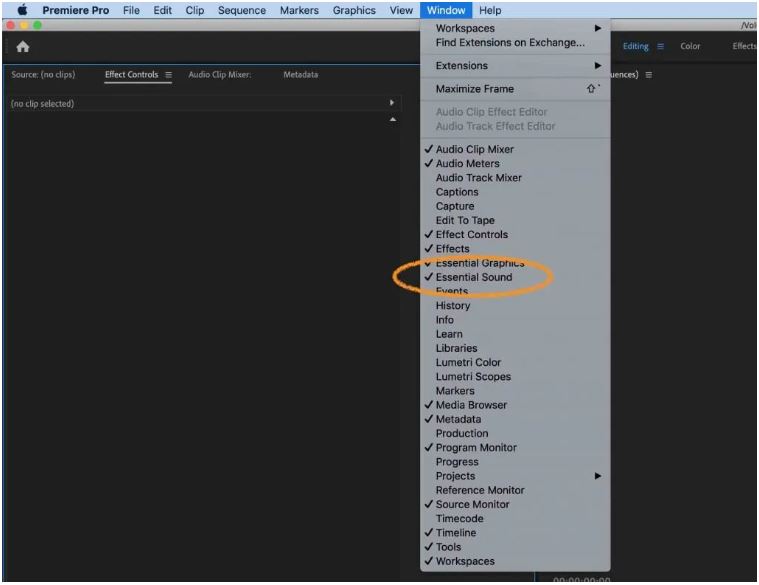
Paso 2 Ahora el panel de sonido será visible para ti.
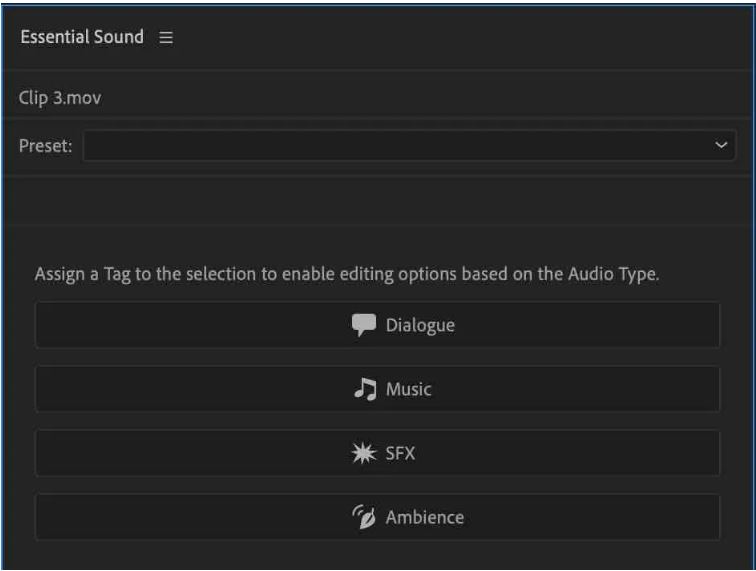
Paso 3 Selecciona los clips de audio u video que de lso que quieras remover los ruidos.
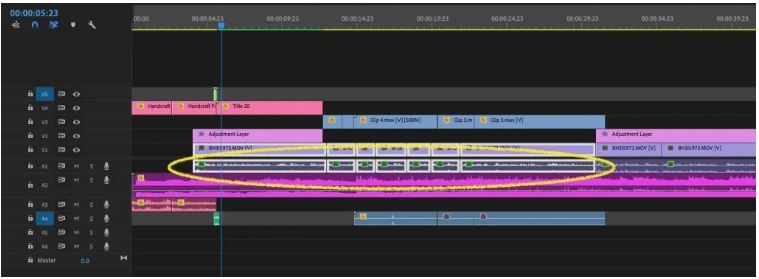
Paso 4 Ahora haz clic en la opción "Diálogo" en Essential Sound Panel.
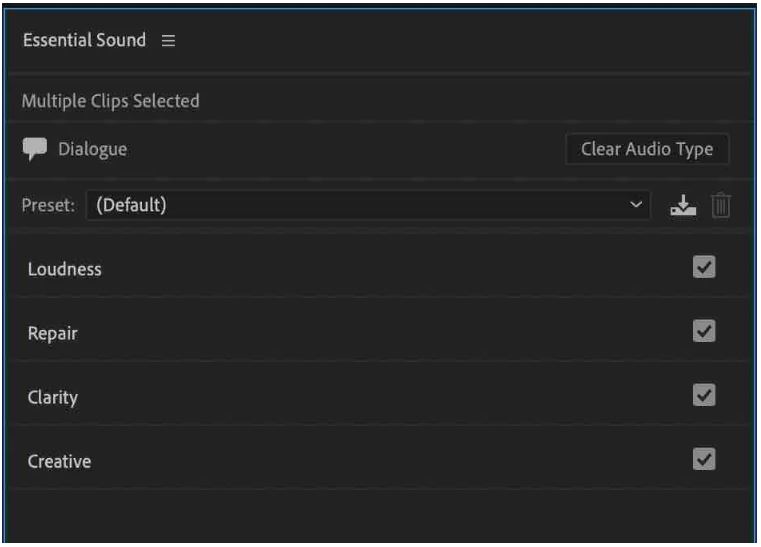
Paso 5 Haz clic en "Reparar" para expandirlo.
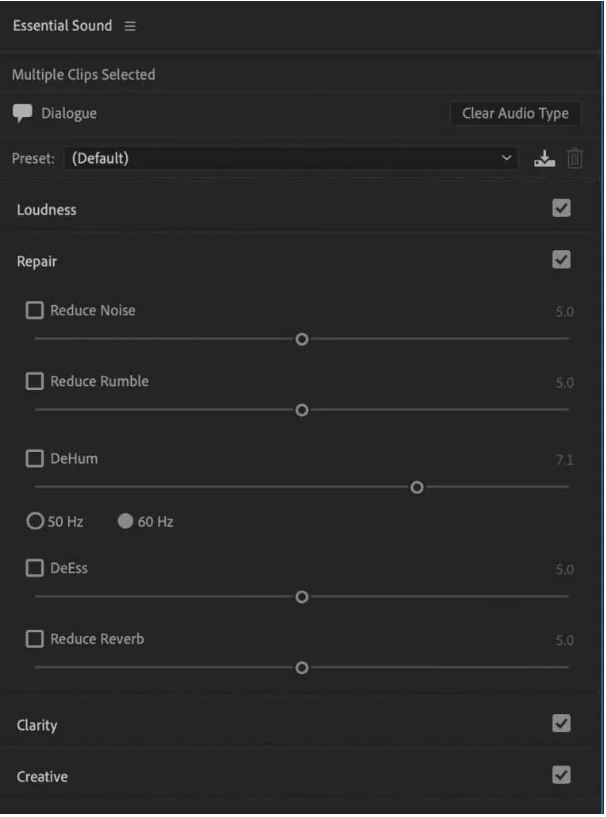
Paso 6 Para eliminar varios ruidos de fondo, selecciona la primera opción, "Reducir Ruidos".
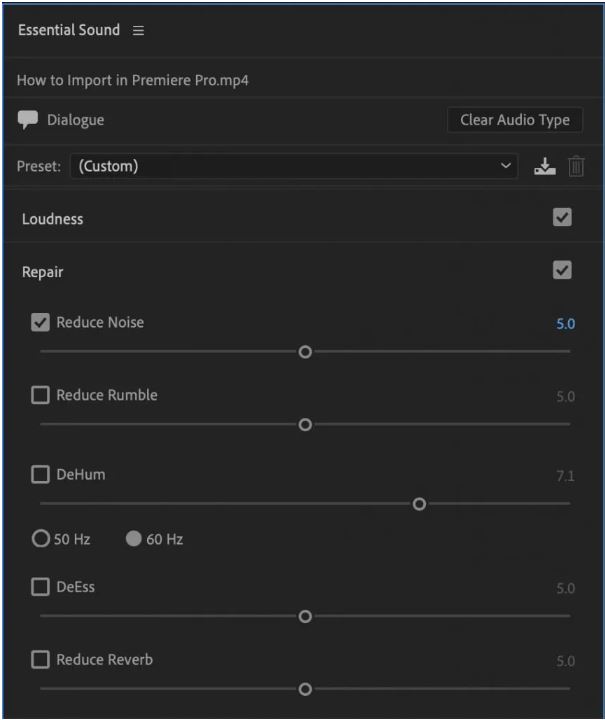
Paso 7 Si quieres reducir los sonidos causados por el viento o roces contra el micrófono, puedes usar "Reducir Estruendo".
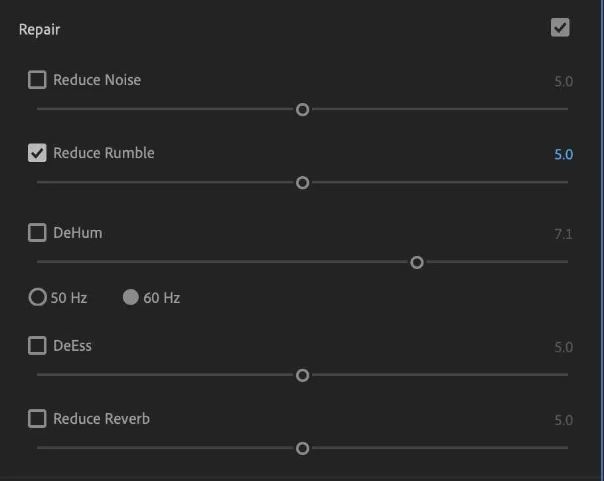
Paso 8 Para remover los ruidos de baja frecuencia, puedes usar "DeHum".

Paso 9 Puedes usar la opción "DeEss" para remover los sonidos fuertes.
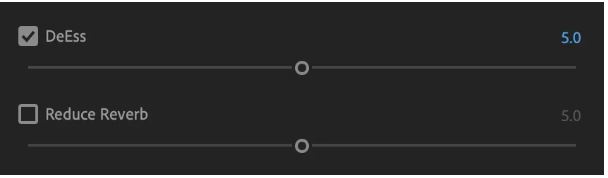
Paso 10 Puedes usar la opción "Reducir Reverberación" para remover esos ecos espeluznantes.
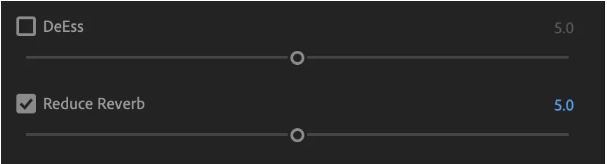
Cuál es la mejor herramienta alternativa para remover ruidos de fondo
Adobe Premiere Pro es una de las herramientas de edición más famosas y eficientes. Los cinematógrafos profesionales y muchos videógrafos profesionales usan esta herramienta a diario para mejorar la calidad de su trabajo, pero no es adecuado para todos los usuarios.
Adobe Premiere Pro quizás sea la mejor y más conocida herramienta, pero todo tiene sus desventajas. A continuación, mencionamos algunas desventajas que hacen que Premiere Pro no sea adecuado para todos los usuarios.
- El plan de suscripción no es eficiente para los profesionales a largo plazo y profesionales independientes. Además, los precios de estos planes son muy altos para algunos individuos.
- Algunas veces ocurren errores con la aplicación. Contactarse con el centro de ayuda puede demorar mucho.
- Cuando los usuarios principiantes usan la aplicación, se les dificulta entenderla con su interfaz de usuario complicada.
Tomando en cuenta las razones anteriores, puede ser muy útil buscar una alternativa. Hay varias alternativas, pero encontrar la herramienta perfecta puede ser muy difícil para el usuario principante. Para ahorrarte tiempo, hemos seleccionado cuidadosamente una herramienta en línea que remueve los sonidos casuales e irritantes de tus grabaciones.
Esta herramienta puede funcionar de maravilla en tu grabación al reducir los sonidos de fondo más casuales. Esta herramienta es fácil de usar y no tiene controles deslizadores complejos que te puedan confundir.
La mejor alternativa de Adobe Premiere Pro es Media.io Noise Remover.
Los pasos para usarlo en línea son:
Paso 1 Ve a la página web https://www.media.io/es/noisereducer.html.
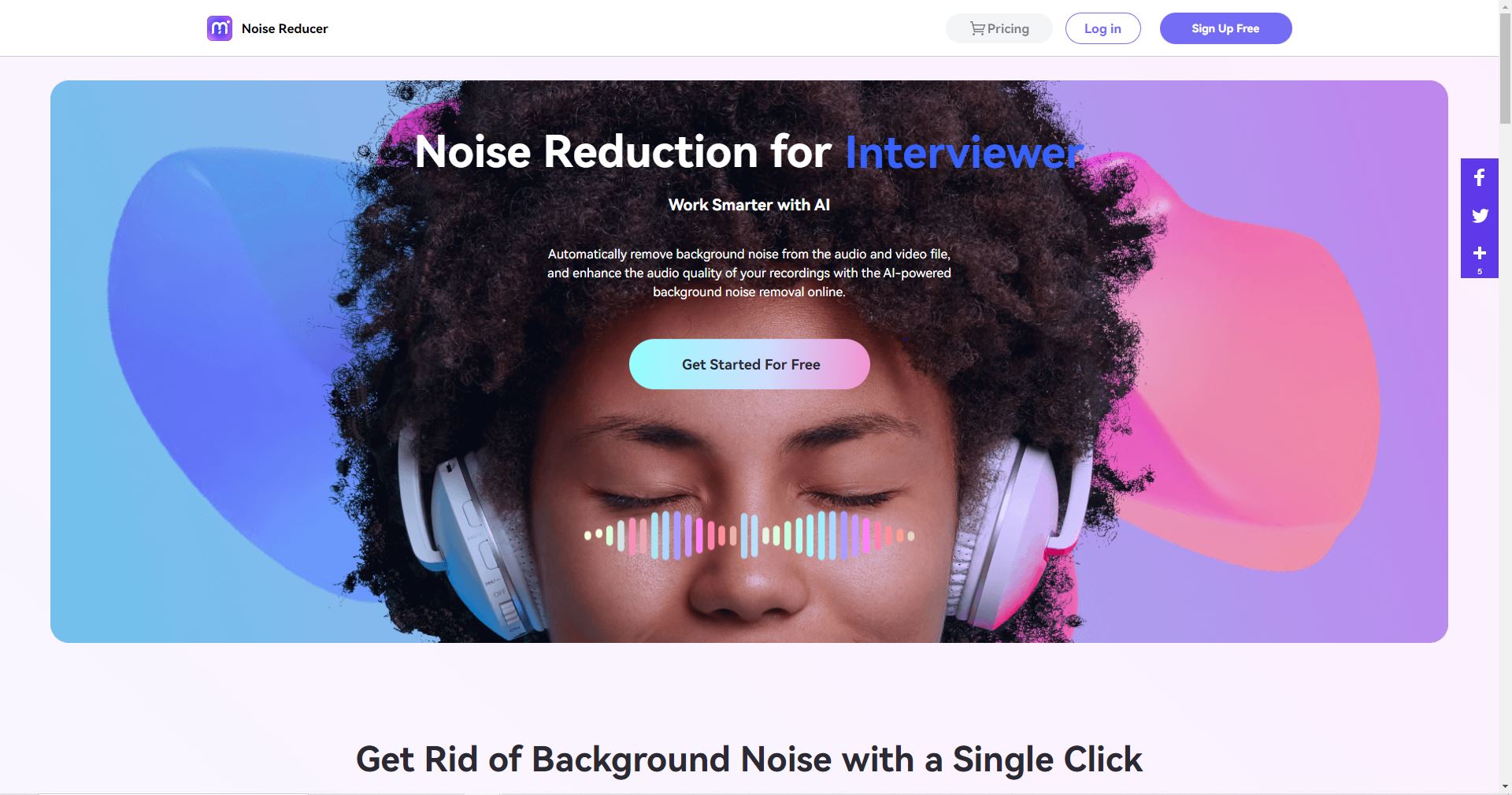
Paso 2 haz clic en "Comienza Gratis" para procesar tu grabación.
Paso 3 Arrastra y suelta el archivo o sube el archivo que quieras procesar.
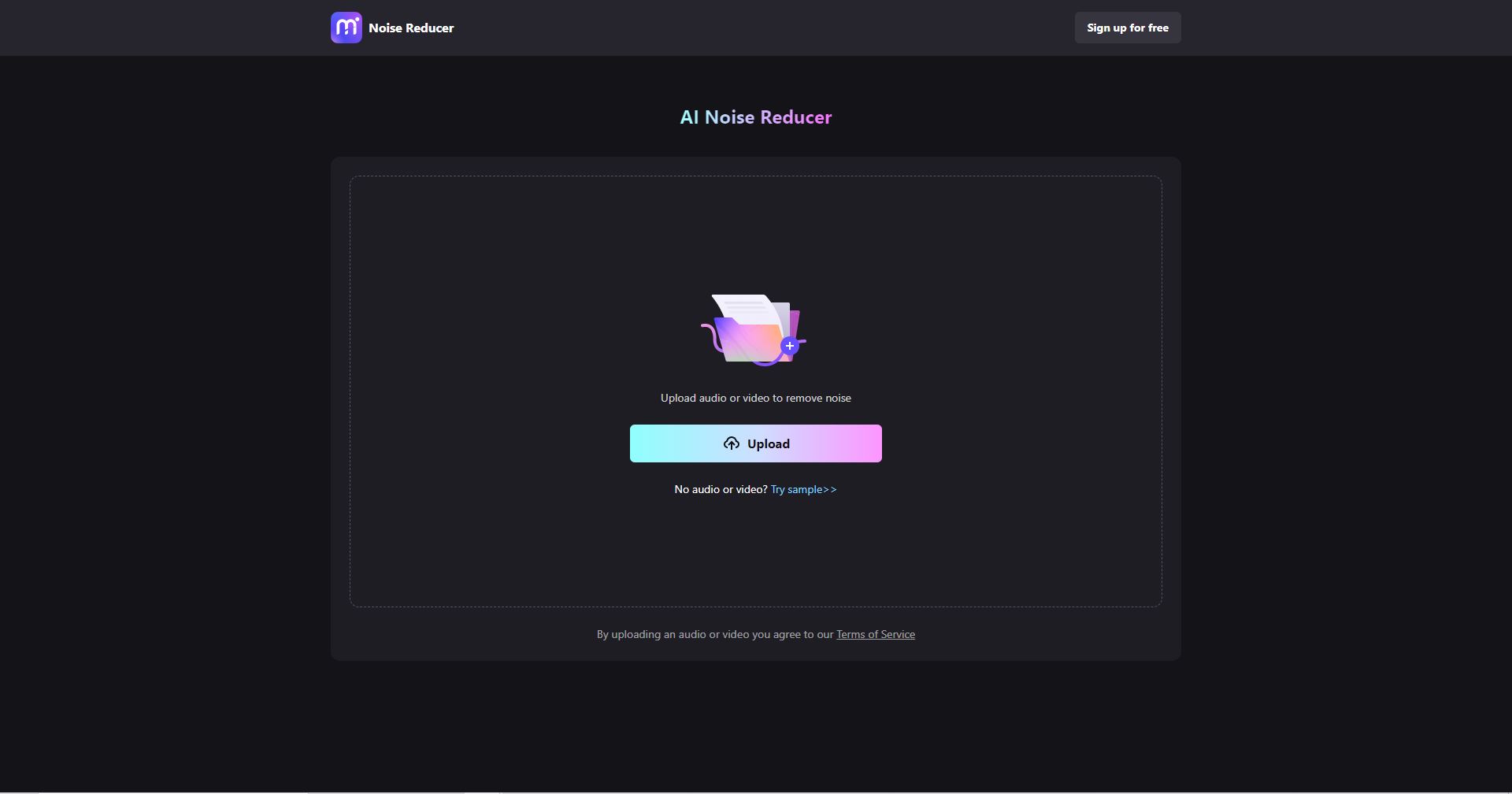
Paso 4 Después de subir el video, selecciona el tipo de sonido que quieres remover. Y haz clic en Reducir ruido.
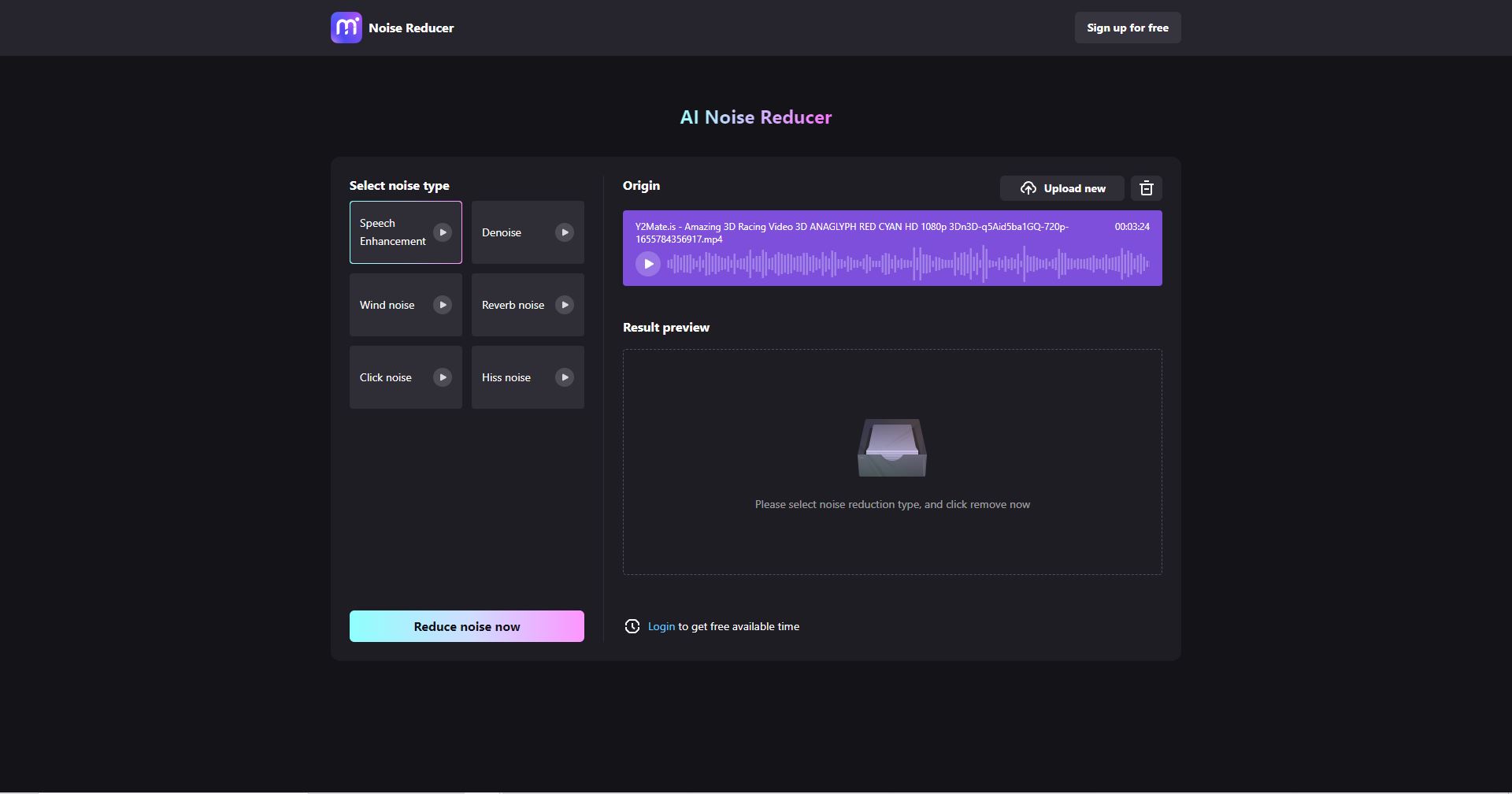
Paso 5 Espera hasta que termine el proceso.
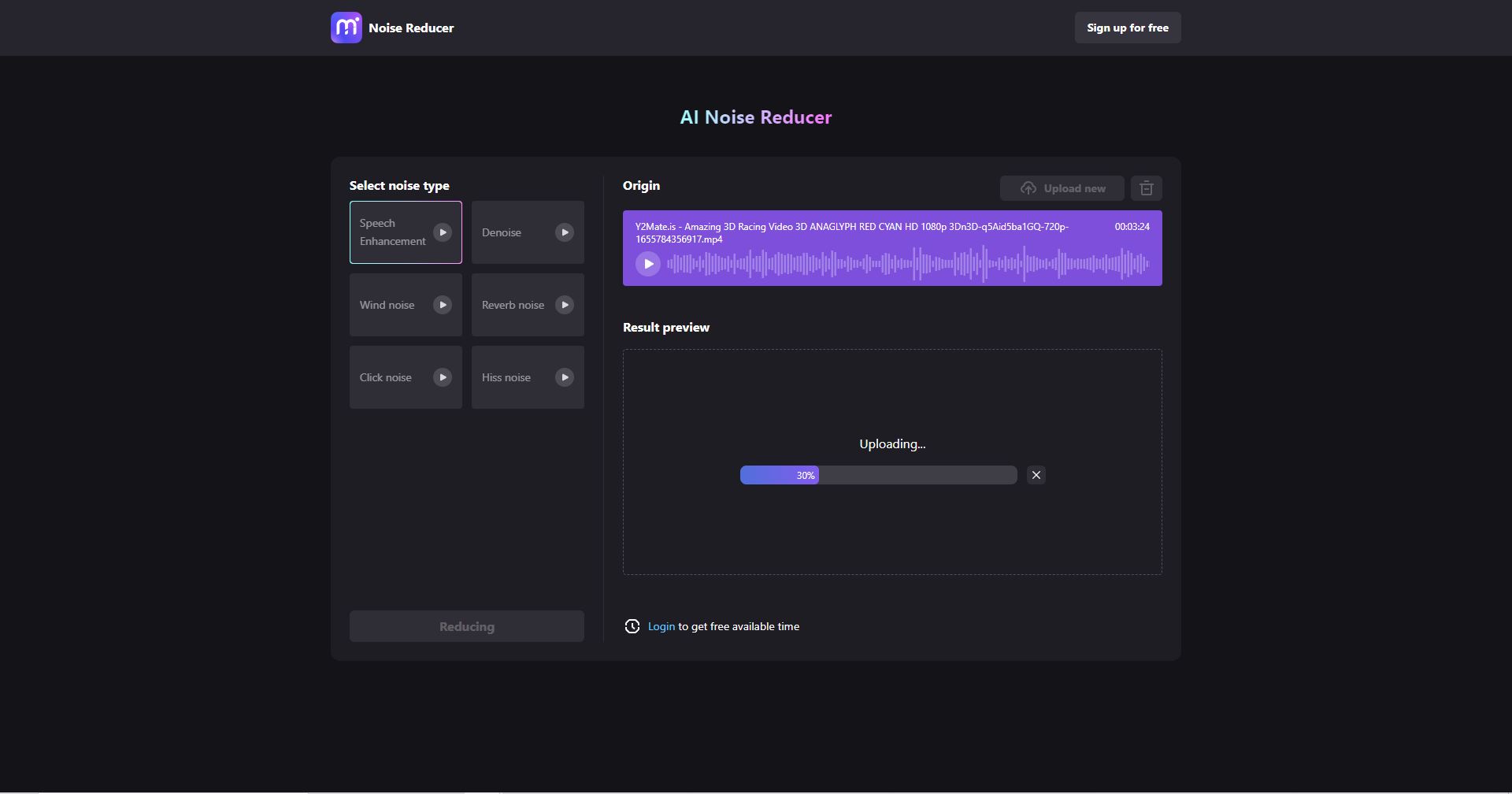
Paso 6 Después de procesar el video, podrás previsualizar el resultado.
Si estás satisfecho con los resultados, puedes descargar el archivo y guardarlo en tu sistema.